Exibição Expandida da Visualização Pessoas
Todas as imagens contidas em uma pessoa registrada aparecem como miniaturas. Você pode procurar ou editar as imagens.
Alterne a visualização Pessoas (People) para a exibição expandida por meio de uma das operações a seguir.
- Clique duas vezes em uma pessoa na visualização Pessoas (People)
- Clique no nome exibido abaixo de Pessoas (People) no Menu Global no lado esquerdo da tela
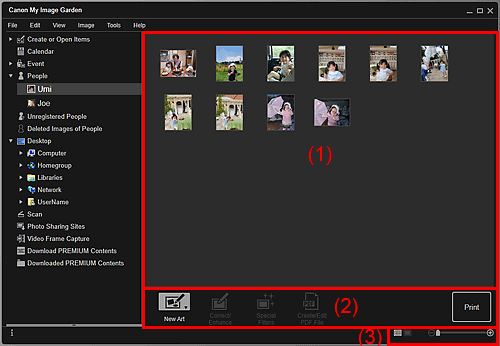
(1) Área Miniaturas
Exibe as imagens de uma pessoa registrada.
Na Visualização Miniatura:
Exibe a miniatura de uma imagem registrada para a pessoa.
 Nota
Nota
- Para alternar a visualização de miniaturas, do menu Visualizar (View), selecione Pessoas (People) > Mostrar Apenas Área do Rosto (Show Face Area Only) ou Mostrar Foto Inteira (Show Entire Photo).
Na Visualização Detalhes:
Exibe a visualização de uma imagem inteira.
 Nota
Nota
- Quando você seleciona Excluir (Delete) no menu exibido ao clicar com o botão direito do mouse em uma imagem, ele desaparece da área Miniaturas.
(2) Botões de Operação
 Nota
Nota
- Nova Arte (New Art) e Criar/Editar Arquivo PDF (Create/Edit PDF File) só aparecerão na visualização de miniatura.
- Especificar Pessoa (Specify Person) e
 (Arquivo Anterior/Próximo Arquivo) só aparecer na visualização de detalhes.
(Arquivo Anterior/Próximo Arquivo) só aparecer na visualização de detalhes. - Corrigir/Aprimorar (Correct/Enhance), Filtros Especiai (Special Filters) e Criar/Editar Arquivo PDF (Create/Edit PDF File) só poderão ser clicados quando uma imagem for selecionada.
 Nova Arte (New Art)
Nova Arte (New Art)-
É possível criar itens como colagens e cartões usando imagens.
Selecione um item a ser criado para exibir a caixa de diálogo Definir Design e Papel (Set Design and Paper) na qual você pode definir o design etc. do item a ser criado.
A visualização alternará para a tela de edição do Item quando a configuração estiver concluída.
 Corrigir/Aprimorar (Correct/Enhance)
Corrigir/Aprimorar (Correct/Enhance)- Exibe a janela Corrigir/aprimorar imagens (Correct/Enhance Images) na qual você pode corrigir ou aprimorar imagens.
 Filtros Especiai (Special Filters)
Filtros Especiai (Special Filters)- Exibe a janela Filtros de Imagem Especial (Special Image Filters) na qual você pode aprimorar imagens com filtros especiais.
 Criar/Editar Arquivo PDF (Create/Edit PDF File)
Criar/Editar Arquivo PDF (Create/Edit PDF File)- Exibe a visualização Criar/Editar Arquivo PDF (Create/Edit PDF File) na qual você pode criar arquivos PDF.
 Especificar Pessoa (Specify Person)
Especificar Pessoa (Specify Person)- Exibe uma moldura branca em pré-visualização com a qual você pode especificar a área do rosto de uma pessoa e registrar o nome.
- Imprimir (Print)
- Exibe a caixa de diálogo de configurações de impressão a partir da qual é possível imprimir imagens.
 (Arquivo Anterior/Próximo Arquivo)
(Arquivo Anterior/Próximo Arquivo)- Alterna a imagem exibida quando há várias imagens.
(3) Barra de Configuração de Tamanho da Exibição
 (Visualização Miniatura)
(Visualização Miniatura)- Alterna a visualização para as miniaturas de imagens.
 (Visualização Detalhes)
(Visualização Detalhes)- Alterna a visualização para visualizar a imagem.
 (Visualização Imagem Inteira)
(Visualização Imagem Inteira)- Na visualização de detalhes, ajusta a pré-visualização ao tamanho da área.
 (Reduzir/Ampliar)
(Reduzir/Ampliar)- Clique em
 (Reduzir) ou em
(Reduzir) ou em  (Ampliar) para reduzir ou ampliar o tamanho da imagem. Você também pode alterar livremente o tamanho de exibição arrastando o controle deslizante.
(Ampliar) para reduzir ou ampliar o tamanho da imagem. Você também pode alterar livremente o tamanho de exibição arrastando o controle deslizante.

